Chociaż system Windows 10 staje się najpopularniejszym systemem Windows na rynku, wciąż występują sporadyczne błędy. Mówiąc o błędach, użytkownicy zgłaszali problemy z opencl.dll w Windows 10, a dziś postaramy się to naprawić.
Jak naprawić problemy z Opencl.dll w Windows 10
Opencl.dll to ważny plik, a jeśli go brakuje, możesz napotkać różne problemy. Mówiąc o problemach, oto niektóre problemy zgłaszane przez użytkowników:
- Opencl.dll brakuje Windows 10, 8, 7 — Według użytkowników ten problem może pojawić się w dowolnej wersji systemu Windows, ale powinieneś być w stanie rozwiązać problem za pomocą jednego z naszych rozwiązań.
- Opencl.dll uszkodzony — Czasami ten plik może zostać uszkodzony, ale możesz rozwiązać problem, po prostu używając pliku ISO systemu Windows 10 i polecenia DISM.
- Brak pliku Opencl.dll na komputerze — Jeśli tego pliku brakuje na komputerze, uruchomienie niektórych aplikacji może być niemożliwe, ale zawsze można skopiować plik z innego komputera.
- Opencl.dll brakuje AMD — Według użytkowników ten problem może pojawić się ze względu na sterowniki karty graficznej. Aby rozwiązać problem, wystarczy zaktualizować sterowniki do najnowszej wersji.
- Nie można znaleźć Opencl.dll — Czasami niezbędne pliki mogą nie zostać znalezione, ale powinieneś być w stanie rozwiązać problem po prostu instalując najnowsze aktualizacje systemu Windows.
Rozwiązanie 1 — Zaktualizuj napędy kart graficznych

Jak już wspomniano, plik opencl.dll jest powiązany z kartą graficzną, więc dobrze jest sprawdzić najnowsze aktualizacje sterowników. Aby to zrobić, przejdź do witryny producenta karty graficznej i znajdź model karty graficznej. Sprawdź najnowsze sterowniki i zainstaluj je. Po zainstalowaniu najnowszych sterowników sprawdź, czy problem został rozwiązany.
Polecamy również to narzędzie zewnętrzne (w 100% bezpieczne i przetestowane przez nas), aby automatycznie pobierać wszystkie nieaktualne sterowniki na komputer.
Rozwiązanie 2 — Użyj pliku obrazu systemu Windows
Aby to zrobić, musisz mieć system Windows 10 ISO dokładnie tej kompilacji, którą zainstalowałeś. Musimy wspomnieć, że to rozwiązanie jest nieco bardziej zaawansowane, więc jeśli nie wiesz, jak to zrobić, być może najlepiej skontaktować się z ekspertem.
- Zamontuj obraz ISO.
- Biegać Wiersz polecenia jako admin.
- Utwórz katalog tymczasowy, aby zamontować plik obrazu systemu Windows za pomocą następującego polecenia:
- mkdir C: WIM
- Zamontuj plik WIM:
- Dism / Mount-Wim /WimFile:D:sourcesinstall.wim / index: 1 / MountDir: C: WIM / ReadOnly
- Uruchom DISM:
- Dism / Online / Cleanup-Image / RestoreHealth / Źródło: C: WIMWindows / LimitAccess
- Po zakończeniu procesu odmontuj obraz i usuń folder utworzony w kroku 3:
- Dism / Unmount-Wim / MountDir: C: WIM / Discard
- rmdir C: WIM
- Zrestartuj swój komputer.
Rozwiązanie 3 — Skopiuj brakujący plik
Według użytkowników jednym ze sposobów radzenia sobie z problemami Opencl.dll jest ręczne skopiowanie brakującego pliku. Aby to zrobić, zwykle najlepiej jest ręcznie skopiować plik z innego komputera.
Aby rozwiązać problem, po prostu skopiuj plik do C: WindowsSystem32 informator. Jeśli używasz 64-bitowej wersji systemu Windows, musisz skopiować brakujący plik do C: WindowsSysWOW64 katalog również.
Przed skopiowaniem tych plików należy na wszelki wypadek utworzyć kopię zapasową oryginalnych plików. Po zastąpieniu oryginalnych plików musisz zarejestrować nowe pliki. Aby to zrobić, wykonaj następujące czynności:
- naciśnij Klawisz Windows + X aby otworzyć menu Win + X. Teraz wybierz Wiersz polecenia (administrator) lub PowerShell (administrator).

- Teraz wejdź regsvr32 opencl.dll polecenie i naciśnij Wchodzić.
Po wykonaniu tej czynności problem z plikiem DLL powinien zostać rozwiązany.
Kilku użytkowników zgłosiło, że możesz skopiować plik z innego katalogu na komputerze. Według użytkowników plik znajduje się w katalogu sterowników Nvidia i wystarczy go skopiować, wykonując następujące kroki:
- Iść do C: Pliki programów NVIDIA Corporation OpenCL informator. Znajdź OpenCL64.dll, kliknij go prawym przyciskiem myszy i wybierz Kopiuj z menu.
- Iść do C: WINDOWSSystem32 i wklej tam plik. Pamiętaj, aby zmienić jego nazwę z OpenCL64.dll do OpenCL.dll.
Po wykonaniu tej czynności problem powinien zostać rozwiązany i wszystko zacznie ponownie działać.
Rozwiązanie 4 — Pobierz najnowszy pakiet środowiska wykonawczego OpenCL
Jeśli masz problemy z Opencl.dll, możesz rozwiązać problem, pobierając pakiet środowiska wykonawczego OpenCL. Według użytkowników środowisko wykonawcze OpenCL można pobrać bezpośrednio ze strony internetowej firmy Intel.
Po pobraniu środowiska wykonawczego uruchom plik instalacyjny, aby go zainstalować. Po zainstalowaniu wszystkiego problem powinien zostać rozwiązany.
Rozwiązanie 5 — Odinstaluj sterowniki karty graficznej i wykonaj skanowanie DISM
Według użytkowników plik Opencl.dll jest powiązany ze sterownikami karty graficznej, a aby rozwiązać problem, zaleca się odinstalowanie sterowników karty graficznej i przełączenie na sterowniki domyślne. Aby to zrobić, wykonaj następujące kroki:
- naciśnij Klawisz Windows + X i wybierz Menadżer urządzeń z listy.

- Znajdź sterownik karty graficznej, kliknij go prawym przyciskiem myszy i wybierz Odinstaluj urządzenie.

- Pojawi się teraz menu potwierdzenia. Jeśli dostępne, sprawdź Usuń oprogramowanie sterownika dla tego urządzenia przycisk. Teraz kliknij Odinstaluj przycisk.

- Po usunięciu sterownika kliknij Wyszukaj zmiany sprzętu ikona, a system automatycznie zainstaluje brakujące sterowniki.

Alternatywnie możesz usunąć sterowniki, korzystając z rozwiązania innej firmy, takiego jak Display Driver Uninstaller. Jest to darmowe narzędzie zewnętrzne, które może usunąć dowolny sterownik ekranu wraz ze wszystkimi jego plikami z komputera.
Po usunięciu sterownika powtórz kroki od Rozwiązanie 2 naprawić system.
Rozwiązanie 6 — Zapobiegaj automatycznej aktualizacji sterownika
Według użytkowników, aby rozwiązać ten problem, musisz uniemożliwić automatyczną aktualizację sterownika karty graficznej. Jeśli masz już zainstalowany sterownik karty graficznej, odinstaluj go Menadżer urządzeń.
Teraz musisz uniemożliwić systemowi Windows automatyczną aktualizację sterownika. Po wykonaniu tej czynności pobierz najnowszy sterownik od producenta karty graficznej i zainstaluj go. Po zainstalowaniu sterownika problem z opencl.dll zostanie całkowicie rozwiązany.
Rozwiązanie 7 — Wyłącz dedykowaną kartę graficzną
Problemy z plikiem Opencl.dll są zwykle spowodowane przez sterowniki karty graficznej, a jeśli nie możesz rozwiązać problemu, zalecamy tymczasowe wyłączenie dedykowanej karty graficznej.
Należy pamiętać, że jest to tylko obejście problemu i do momentu wydania odpowiednich sterowników zaleca się stosowanie zintegrowanej karty graficznej. Zintegrowana karta graficzna może nie być w stanie obsłużyć najnowszych gier, ale przynajmniej komputer będzie stabilny, dzięki czemu możesz wykonywać najbardziej podstawowe zadania bez problemów.
Aby wyłączyć dedykowaną kartę graficzną, sprawdź oprogramowanie karty graficznej na komputerze. Alternatywnie możesz wyłączyć swoją kartę graficzną bezpośrednio z BIOS.
Rozwiązanie 8 — Wykonaj skanowanie DISM i SFC
Użytkownicy dowiedzieli się, który katalog powoduje problemy z opencl.dll, a aby rozwiązać problem, wystarczy uruchomić skanowanie DISM i SFC. Aby to zrobić, wykonaj następujące kroki:
- Zamontuj obraz ISO systemu Windows 10.
- Początek Wiersz polecenia jako administrator i uruchom następujące polecenia:
- Dism / Online / Cleanup-Image / RestoreHealth /Source:esd:F:sourcesinstall.esd1WindowsWinSxSwow64_microsoft-windows-r..xwddmdriver-wow64-c_31bf3856ad364e35_10.0.10586.0_none_3dae052b5
- sfc / scannow
Po wykonaniu tej czynności problem powinien zostać całkowicie rozwiązany.
Rozwiązanie 9 — Zainstaluj najnowsze aktualizacje
Może to być tylko błąd systemu Windows 10 i podobnie jak większość błędów systemu Windows, można go naprawić za pomocą najnowszych aktualizacji. Firma Microsoft ciężko pracuje, aby rozwiązać różne problemy z systemem Windows, a jeśli chcesz mieć pewność, że Twój system nie zawiera błędów, zalecamy aktualizację systemu.
Domyślnie system Windows 10 automatycznie instaluje brakujące aktualizacje, ale czasami możesz przegapić aktualizację lub dwie. Zawsze możesz jednak ręcznie sprawdzić dostępność aktualizacji, wykonując następujące czynności:
- naciśnij Klawisz Windows + I aby otworzyć Aplikacja ustawień.
- Iść do Aktualizacja Bezpieczeństwo Sekcja.

- Kliknij Sprawdź aktualizacje przycisk.

System Windows sprawdzi teraz dostępne aktualizacje i pobierze je automatycznie w tle. Po pobraniu aktualizacji uruchom ponownie komputer, aby je zainstalować, a problem powinien zostać całkowicie rozwiązany.
To wszystko, mam nadzieję, że ten artykuł pomógł ci rozwiązać problemy z Opencl.dll na twoim komputerze. Aby dowiedzieć się więcej na temat rozwiązania problemu z brakującymi plikami DLL w systemie Windows 10, zapoznaj się z tym artykułem.
Jeśli masz jakieś uwagi lub pytania, zapisz je poniżej.
- naciśnij Klawisz Windows + X i wybierz Menadżer urządzeń z listy.

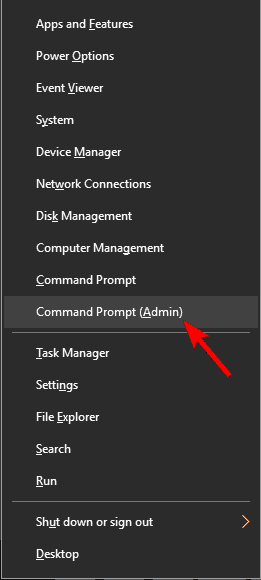
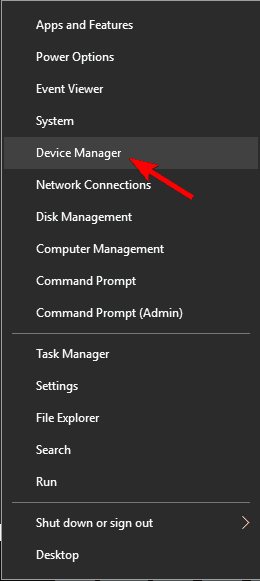
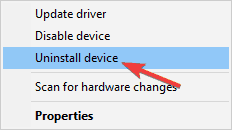
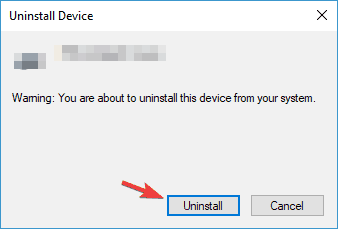
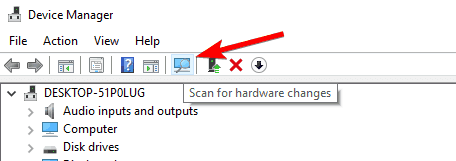
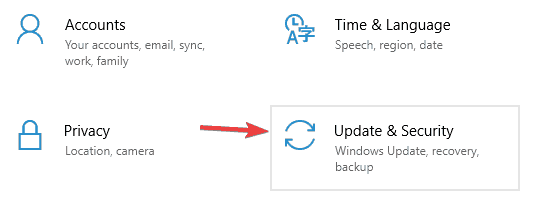
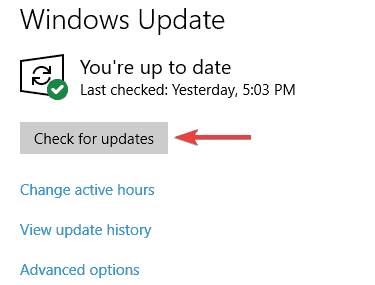

![Surface Pro 4 utknął na przygotowaniach do konfiguracji systemu Windows [FIX]](https://pogotowie-komputerowe.org.pl/wp-content/cache/thumb/01/7887d31017e5901_150x95.jpg)

